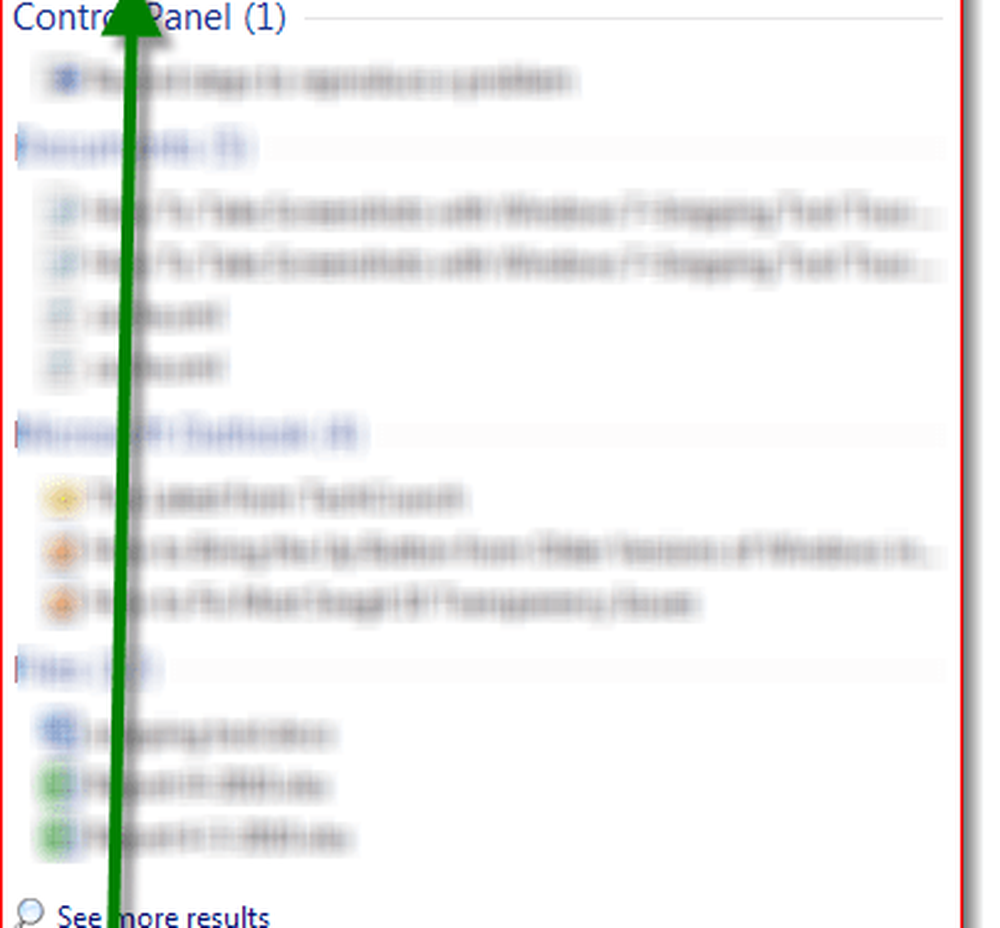Prendre des instantanés d'écran dans VLC Media Player
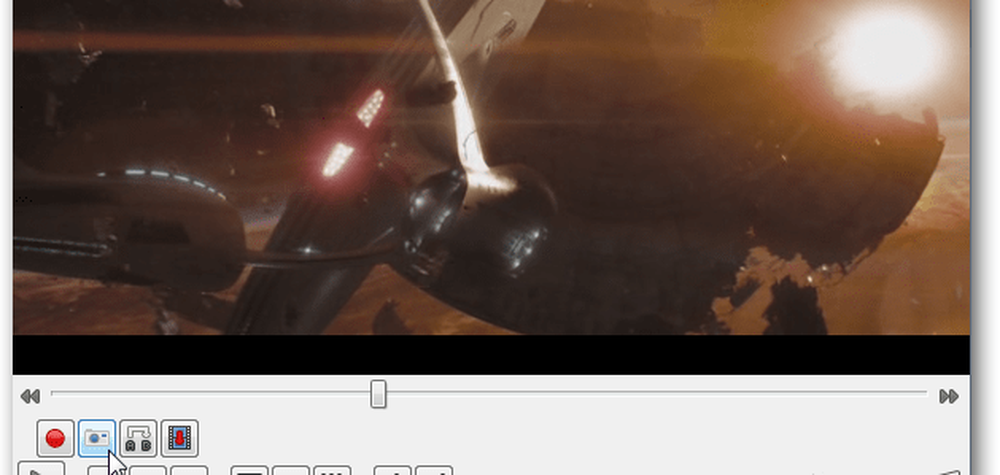
Commencez à lire une vidéo dans VLC. Lorsque vous voyez une scène que vous souhaitez capturer, cliquez sur Vidéo >> Instantané.

Vous voyez brièvement une petite vignette de la capture dans le coin supérieur gauche de l'écran. Il indique également le répertoire dans lequel la photo est stockée. Par défaut, il est enregistré dans Mes images en tant que fichier PNG..
Pour avoir un accès plus facile à la prise d’un instantané, vous pouvez faire apparaître une icône dans les commandes. Cliquez sur Vue >> Contrôles avancés.

Cela place des icônes supplémentaires dans la zone de contrôle de la lecture. Un de ceux-ci est une icône pour prendre un instantané.

Pour modifier l’instantané à enregistrer au format JPG et le répertoire dans lequel ils sont stockés, cliquez sur Outils >> Préférences.

Cliquez ensuite sur l'icône Vidéo à gauche. Sous Instantanés vidéo, vous pouvez modifier le répertoire dans lequel les images sont enregistrées, modifier le préfixe de dénomination et modifier le format en JPG..

C'est tout ce qu'il y a à prendre et à gérer des instantanés à partir de vos vidéos préférées à l'aide de VLC. Prendre plaisir.